神奇照片加水印软件给图片添加文字水印的方法
2020-11-16 14:29作者:下载吧
神奇照片加水印软件是一款功能十分全面的图片处理软件,该软件界面直观友好,主打图片添加水印功能,同时还可以对图片进行其他的编辑处理操作,比如给裁剪图片、旋转图片等。我们在网络上经常会看到带有水印的图片,这些水印能够有效的保护图片的原创性,可以防止他人随意窃取自己制作的图片。所以有很多朋友想要知道怎么给图片添加水印。这款软件的主要功能就是给图片添加水印,那么接下来小编就给大家详细介绍一下神奇照片加水印软件给图片添加文字水印的具体操作方法,有需要的朋友可以看一看。
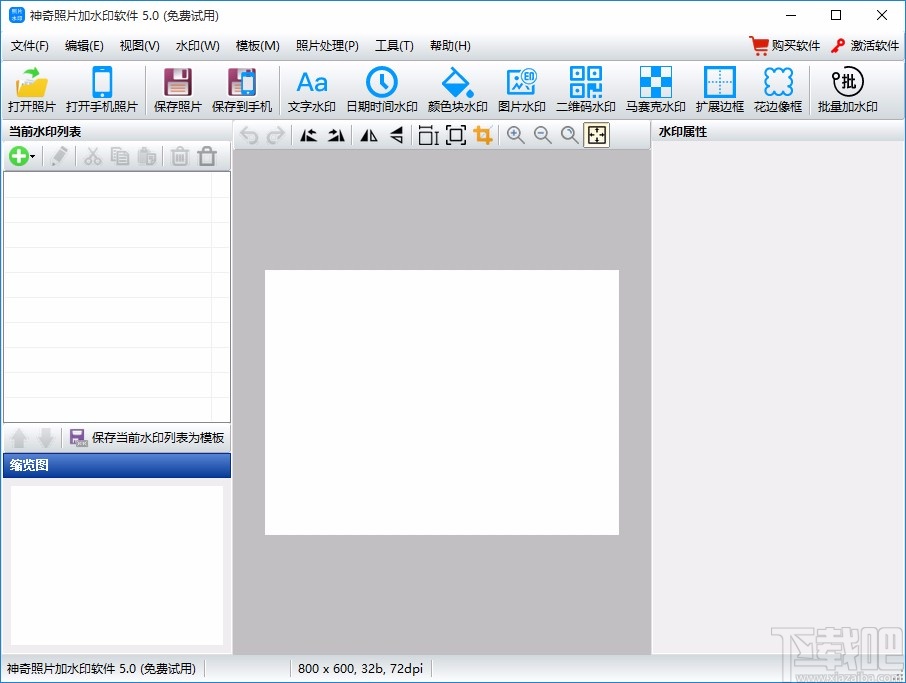
方法步骤
1.首先打开软件,我们在界面左上角找到“打开照片”按钮,点击该按钮进入到文件添加页面。
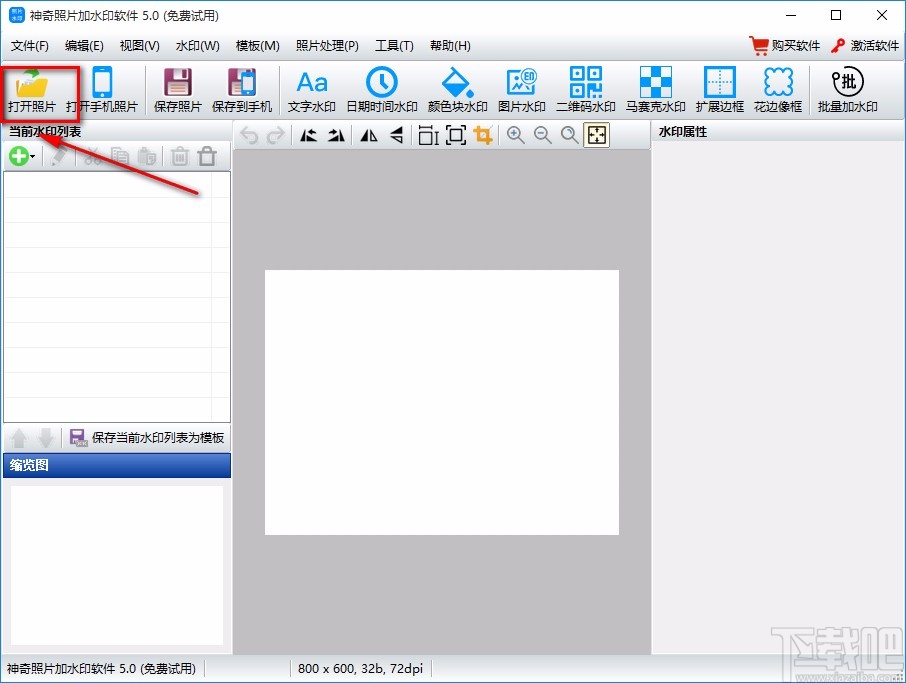
2.接着在文件添加页面中,我们选中需要添加水印的图片文件后,再点击页面右下角的“打开”按钮即可。
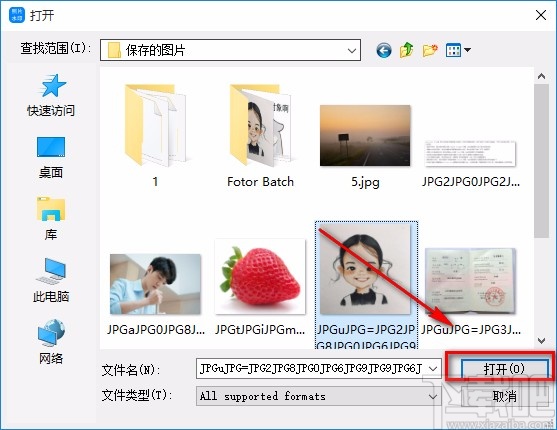
3.将图片添加到软件后,我们在界面上方找到“文字水印”选项,点击该选项就可以进行添加文字水印的操作。
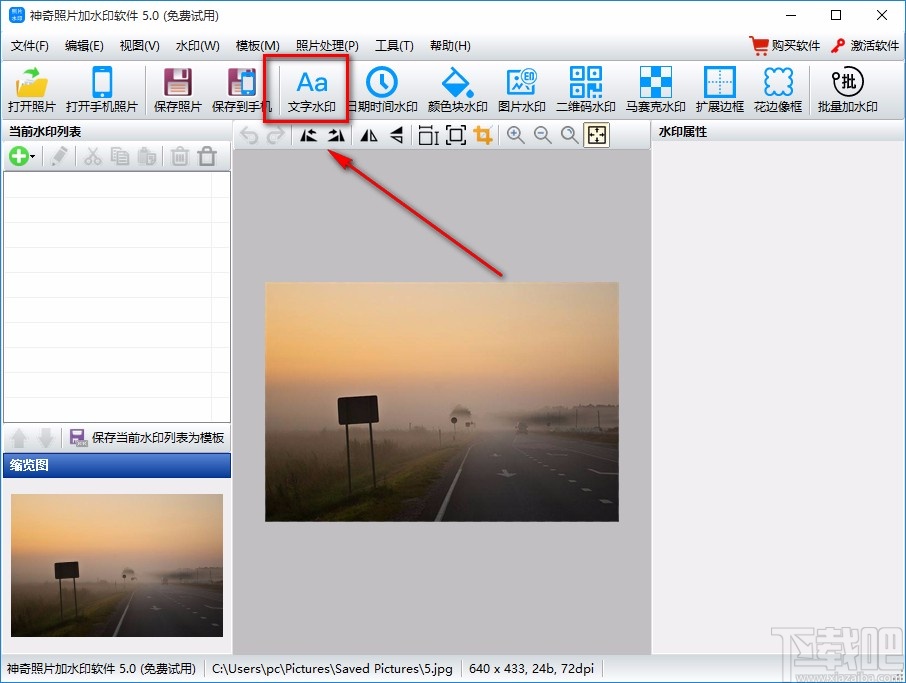
4.然后界面上就会弹出一个添加文字水印窗口,我们在窗口上方找到“文字内容表达式”文本框,在文本框中可以输入水印内容,再点击“确定”按钮返回到软件主界面。
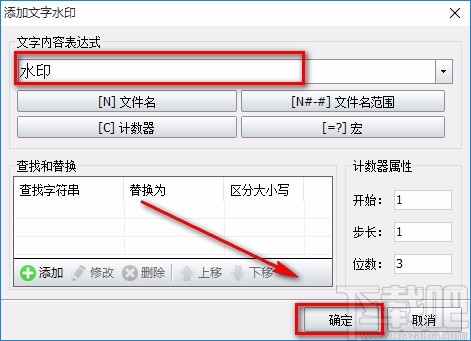
5.紧接着我们在界面右侧找到“字体”选项,点击该选项后面的下拉按钮,在下拉框中设置字体;并可以点击该选项后面的上下按钮调整水印的大小。
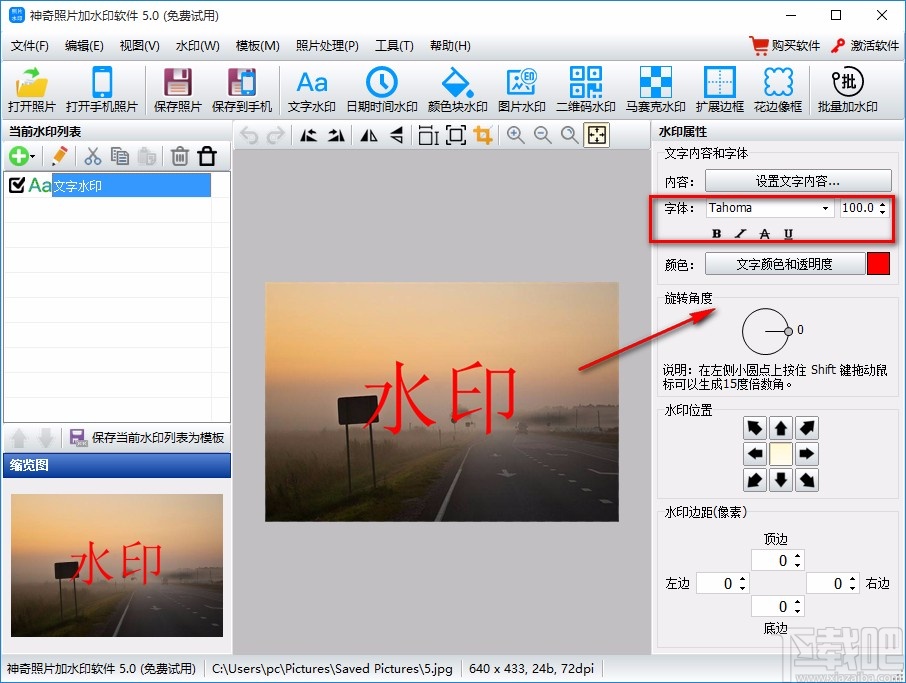
6.在界面右侧还可以找到“颜色”选项,点击该选项后面的“文字颜色和透明度”按钮,界面上会弹出一个拾色器窗口,在窗口中就可以设置水印的颜色以及透明度。
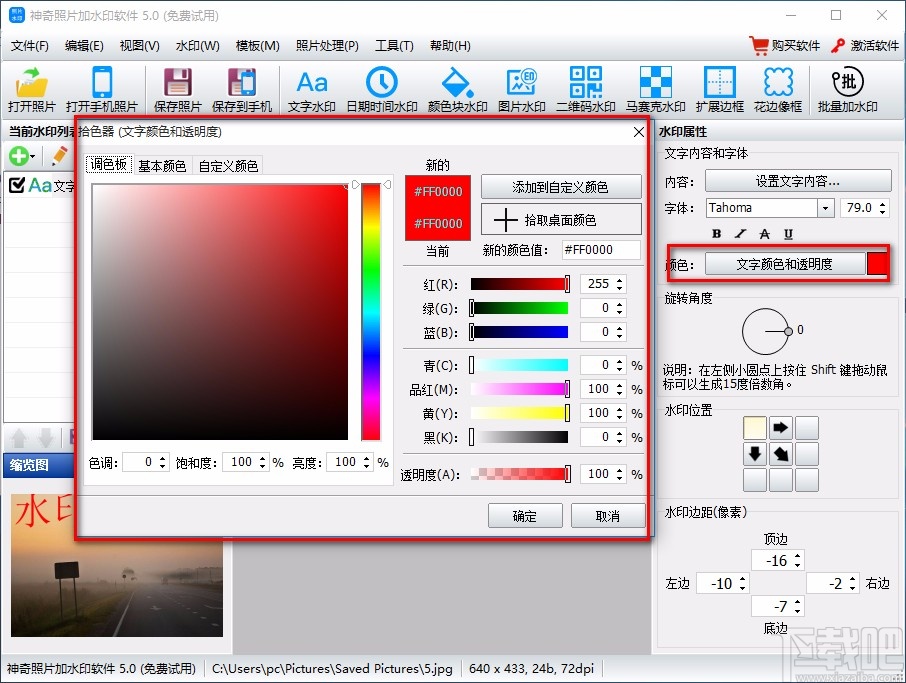
7.之后我们在界面右下方找到“水印位置”选项,根据自己的需要,在该选项下方设置水印的位置。
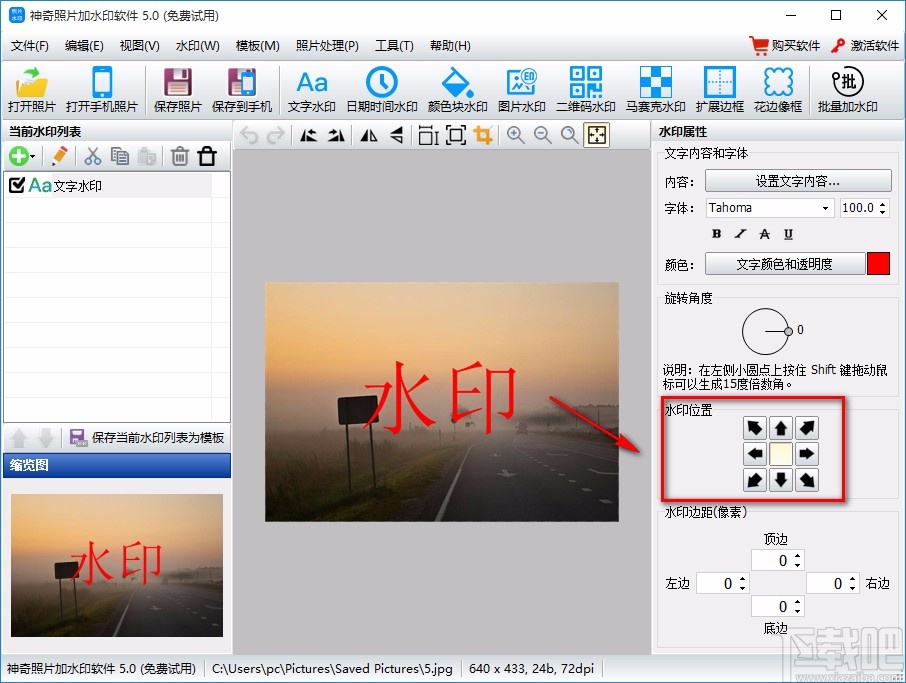
8.接下来我们在界面右下角找到“水印边距”选项,根据自己的需要,点击“左边”、“顶边”、“右边”、“底边”四个选项的上下按钮,来调整水印的边距。
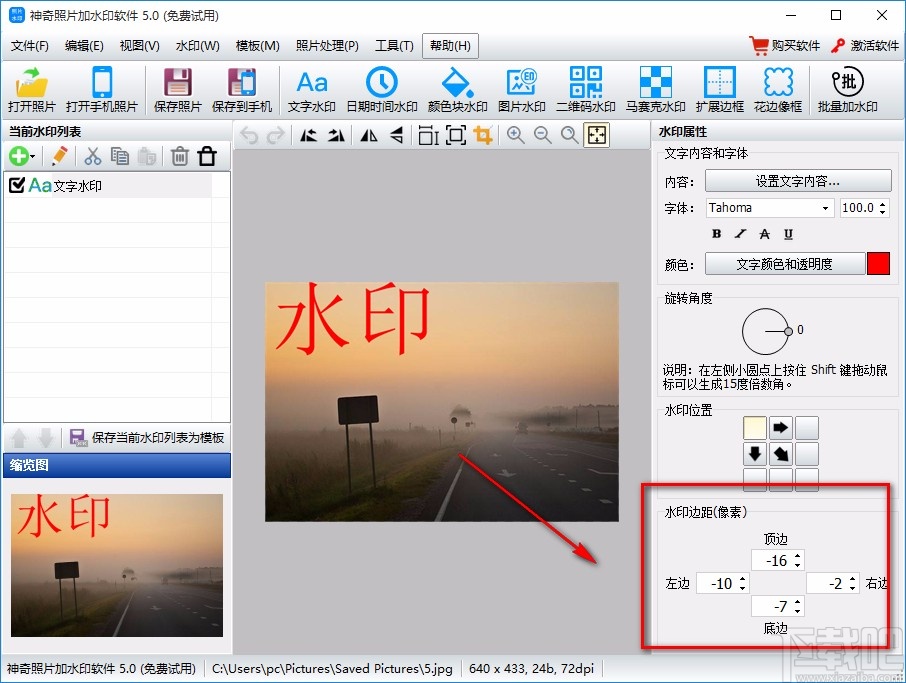
9.完成以上所有步骤后,我们在界面左上方找到“保存照片”按钮,点击该按钮就可以将添加水印后的照片保存在电脑中了。
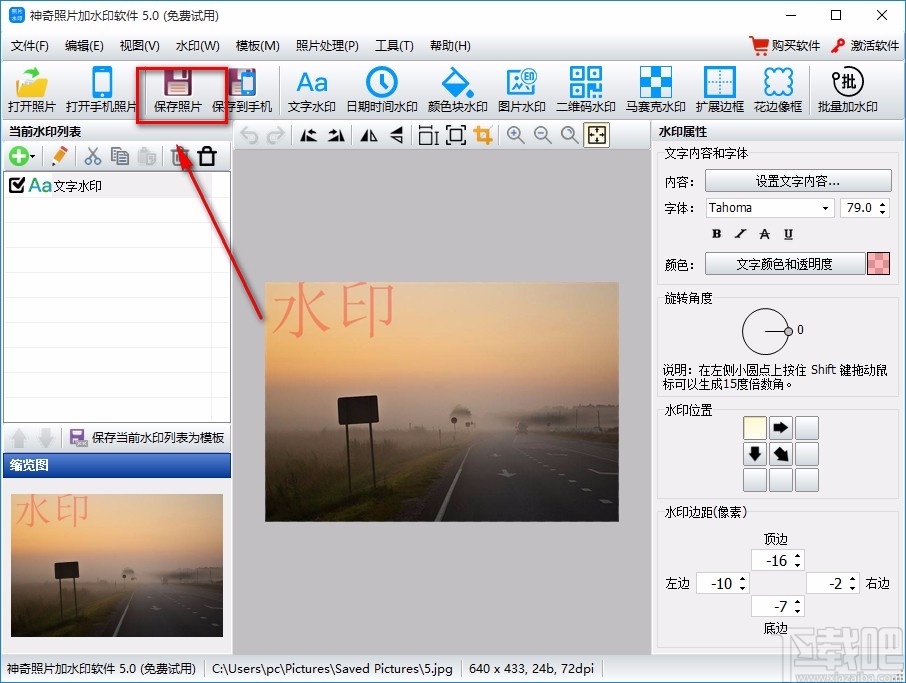
以上就是小编给大家整理的神奇照片加水印软件给图片添加文字水印的具体操作方法,方法简单易懂,有需要的朋友可以看一看,希望这篇教程对大家有所帮助。